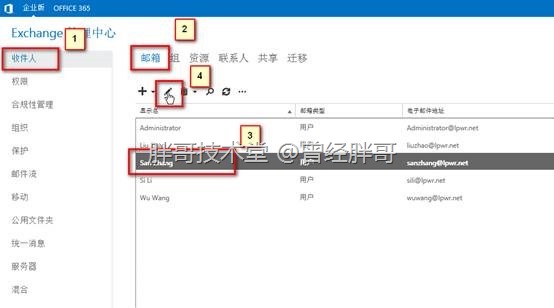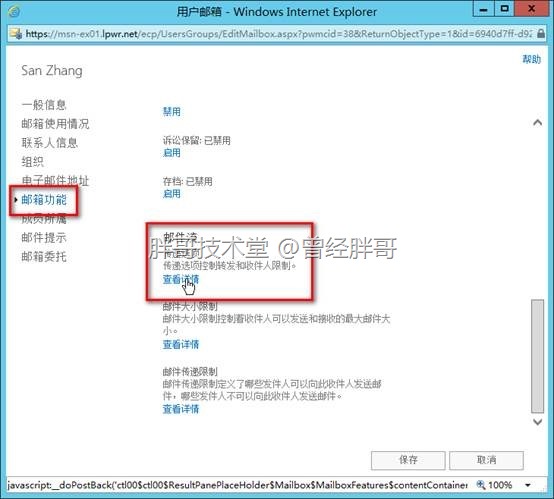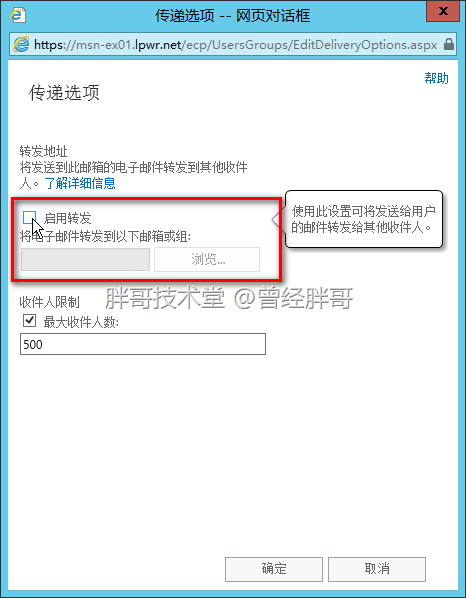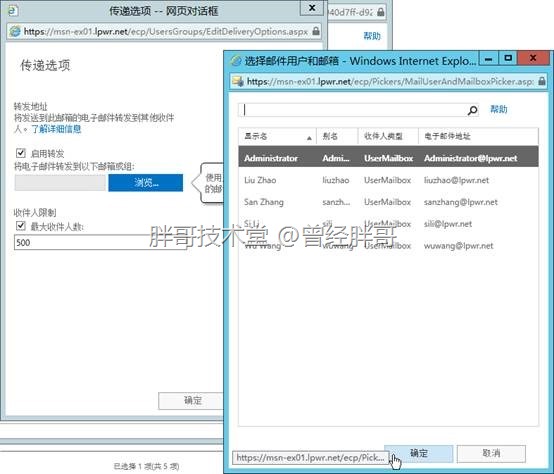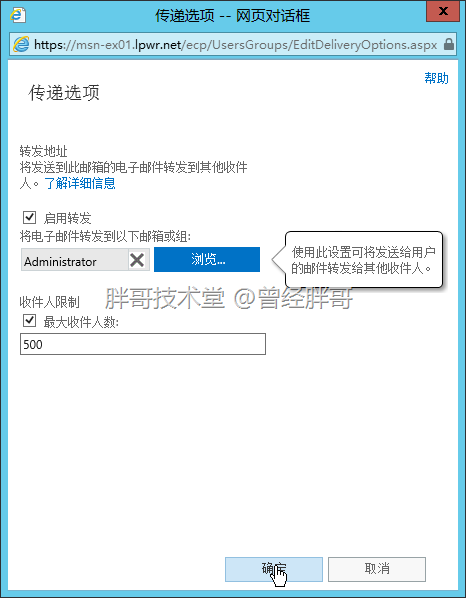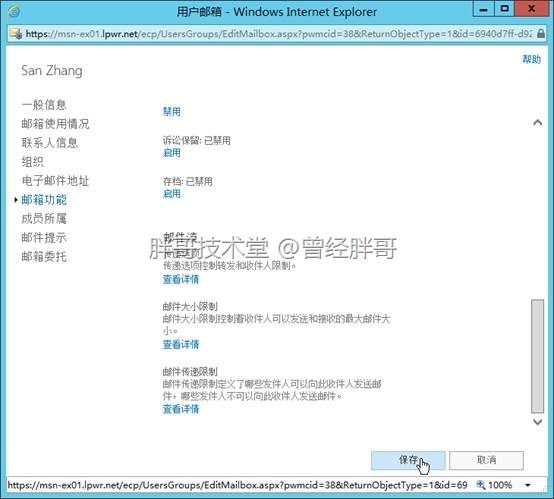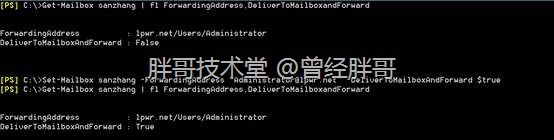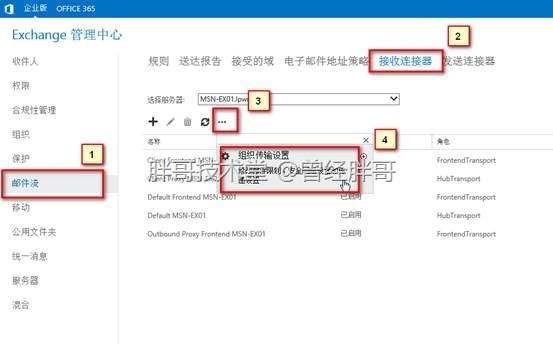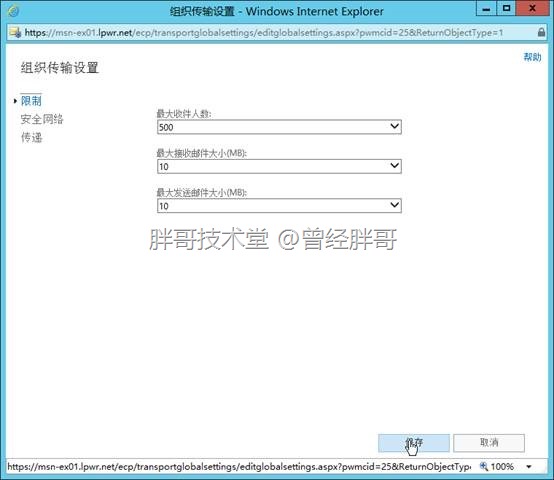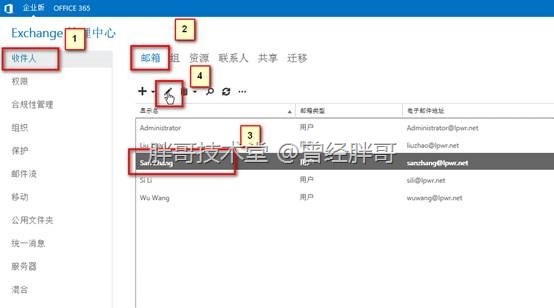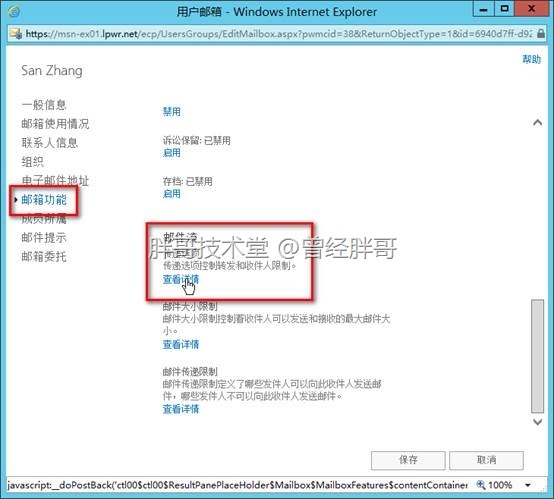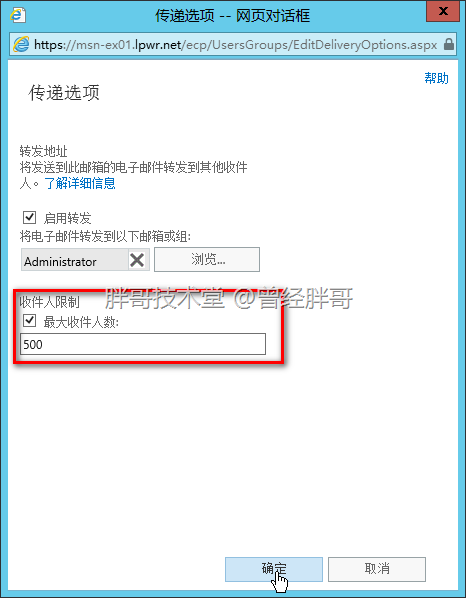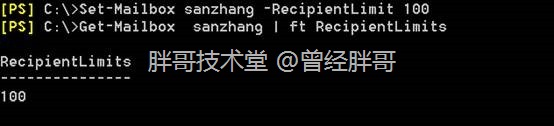在企业中常常会遇到需要将发送给某个用户邮箱的电子邮件,自动转发到另外的其他用户邮箱。比如,长时间休假员工的邮箱,可能还有客户在其休假期间向其邮箱地址发送邮件,但这些邮件需要他的接替者来处理,那么就要使用到邮件自动转发了。
另外,如果某个用户发送一个邮件,其收件人数量过大,可能会导致邮件服务器的负载增加。为了避免用户一次性向过多的邮件地址发送电子邮件,可以通过限制其单封邮件收件人数量来实现,从而使邮件服务器的运行更加稳定。
以上两点可以通过配置邮箱收件人的邮件流来实现。
一、配置邮箱邮件自动转发
1、通过IE访问https://exchange-server(FQDN)/ecp打开EAC。在Exchange管理中心窗口中,点击导航栏中的“收件人”,选择右边窗口导航条中的“邮箱”。选中需要维护和管理的邮箱收件人,点击“编辑”按钮。
2、在“用户邮箱”对话框中,选择“邮箱功能”选卡,点击“邮件流”“查看详情“。
3、在“传递选项”对话框中“启用转发”,以便将发给用户的邮件转发给其他收件人。
4、点击“浏览”,在“选择用户”对话框中检索并选中转发邮件的目标用户。
5、点击“确定”完成添加目标用户,可以在“传递选项”中确认转发的目标账户。
6、点击“保存”,完成自动转发配置。但是这样配置的结果是,发送给该用户的所有邮件将全部自动转发给目标用户,且不会在原始收件人的邮箱中保留副本。这是因为Exchange为邮箱收件人DeliverToMailboxandForward属性默认定义值为False,所以默认不支持转发并保留副本的功能。
7、如果希望既要实现自动转发功能,又要求在原始收件人的邮箱中保留副本,则需要使用EMS才能实现。
查看通过EAC启用转发功能的邮箱用户,其DeliverToMailboxandForward属性值为False
Get-Mailbox sanzhang | fl ForwardingAddress,DeliverToMailboxandForward
设置邮箱用户自动转发邮件目标地址,并启用在原始收件人邮箱中保留副本功能。
Set-Mailbox sanzhang -ForwardingAddress “[email protected]” -DeliverToMailboxAndForward $true
查看设置生效情况
Get-Mailbox sanzhang | fl ForwardingAddress,DeliverToMailboxandForward
二、设置邮箱用户发送单封邮件的最大收件人数
1、可以通过“组织传输设置”来定义全局“最大收件人数”,这一值将作用到任何新建的收件人对象。打开EAC,在Exchange管理中心窗口中,点击导航栏中的“邮件流”,选择右边窗口导航条中的“接收连接器”。点击更多按钮,在扩展菜单中选择“组织传输设置“。
2、选择“限制”选卡,Exchange默认设置的“最大收件人数”为500,即此处如果不修改,新建的所有收件人该值均为500。建议按照企业实际生产情况需要和服务器实际的性能状况对此进行修改。如:改为50。
3、如果需要批量查看或修改现有收件人的“最大收件人数”,则需要通过EMS来实现。
查看现有收件人的最大收件人数量限制
Get-Mailbox | ft Name,RecipientLimits
批量设置现有收件人的最大收件人数量限制为50
Get-Mailbox -ResultSize unlimited -Filter {(RecipientTypeDetails -eq ‘UserMailbox’)} | Set-Mailbox -RecipientLimits 50
验证设置生效情况
Get-Mailbox | ft Name,RecipientLimits
4、对于单个邮箱用户的“最大收件人数”可以直接EAC进行设置。在Exchange管理中心窗口中,点击导航栏中的“收件人”,选择右边窗口导航条中的“邮箱”。选中需要维护和管理的邮箱收件人,点击“编辑”按钮。
2、在“用户邮箱”对话框中,选择“邮箱功能”选卡,点击“邮件流”“查看详情“。
3、在“传递选项”对话框中勾选“收件人限制”的“最大收件人数”,然后,为该用户设置独立的“最大收件人数”限制。注意:若此处没有勾选“最大收件人数”,那么该邮箱用户将遵从“组织传输设置”中的设置。
4、也可以使用EMS为单个用户设置“最大收件人数”。
为指定邮箱用户设置最大收件人数100
Set-Mailbox sanzhang -RecipientLimit 100
验证设置生效情况
Get-Mailbox sanzhang | ft RecipientLimits